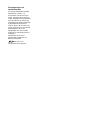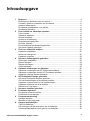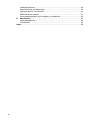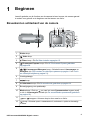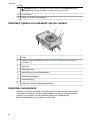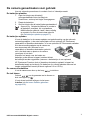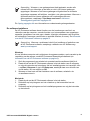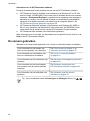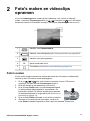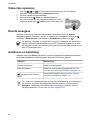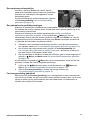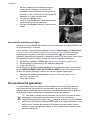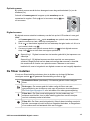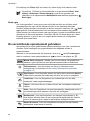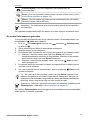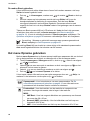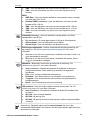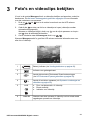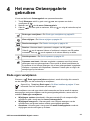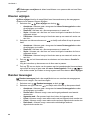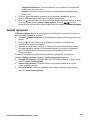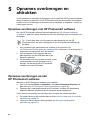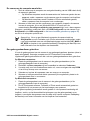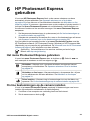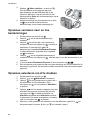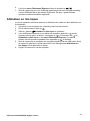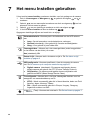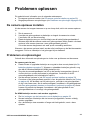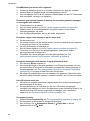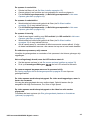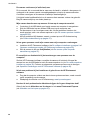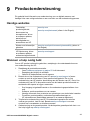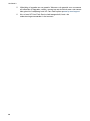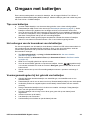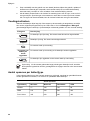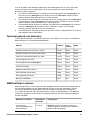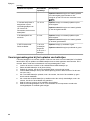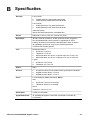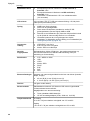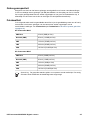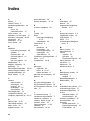6.5" X 9" FRONT COVER
Gebruikershandleiding
HP Photosmart M425/M525
Digitale camera

Kennisgevingen en
handelsmerken
© Copyright 2006 Hewlett-Packard
Development Company, L.P.
De informatie in dit document kan
zonder voorafgaande kennisgeving
worden gewijzigd. De enige garanties
voor HP producten en services zijn
vastgelegd in de garantieverklaringen
bij de betreffende producten en
services. Niets in dit document mag
worden opgevat als een aanvullende
garantiebepaling. HP is niet
aansprakelijk voor hierin vervatte
technische of redactionele fouten of
weglatingen.
Windows® is een in de V.S.
gedeponeerd handelsmerk van
Microsoft Corporation.
SD Logo is een
handelsmerk van de eigenaar.

Inhoudsopgave
1 Beginnen...............................................................................................................5
Bovenkant en achterkant van de camera...............................................................5
Voorkant, zijkant en onderkant van de camera.......................................................6
Inzetstuk cameradock.............................................................................................6
De camera gereedmaken voor gebruik..................................................................6
De camera gebruiken...........................................................................................10
2 Foto's maken en videoclips opnemen..............................................................11
Foto's nemen........................................................................................................11
Videoclips opnemen.............................................................................................12
Directe weergave..................................................................................................12
Autofocus en belichting......................................................................................... 12
De zoomfunctie gebruiken....................................................................................14
De flitser instellen.................................................................................................15
De verschillende opnamemodi gebruiken.............................................................16
Het menu Opname gebruiken...............................................................................18
3 Foto's en videoclips bekijken............................................................................21
Opnames verwijderen...........................................................................................22
Miniaturen weergeven..........................................................................................22
Opnames vergroten..............................................................................................22
4 Het menu Ontwerpgalerie gebruiken................................................................23
Rode ogen verwijderen.........................................................................................23
Kleuren wijzigen...................................................................................................24
Randen toevoegen...............................................................................................24
Geluid opnemen...................................................................................................25
5 Opnames overbrengen en afdrukken...............................................................26
Opnames overbrengen met HP Photosmart software..........................................26
Opnames overbrengen zonder HP Photosmart software.....................................26
Opnames vanaf de camera afdrukken..................................................................27
6 HP Photosmart Express gebruiken...................................................................29
Het menu Photosmart Express gebruiken............................................................29
On line bestemmingen op de camera instellen.....................................................29
Opnames versturen naar on line bestemmingen..................................................30
Opnames selecteren om af te drukken.................................................................30
Afdrukken on line kopen.......................................................................................31
7 Het menu Instellen gebruiken............................................................................32
8 Problemen oplossen..........................................................................................33
De camera opnieuw instellen................................................................................33
Problemen en oplossingen...................................................................................33
9 Productondersteuning.......................................................................................37
Handige websites.................................................................................................37
Wanneer u hulp nodig hebt................................................................................... 37
A Omgaan met batterijen.......................................................................................39
Tips voor batterijen...............................................................................................39
Het verlengen van de levensduur van de batterijen..............................................39
Voorzorgsmaatregelen bij het gebruik van batterijen............................................39
HP Photosmart M425/M525 Digitale camera
3

Voedingsindicators...............................................................................................40
Aantal opnames per batterijtype...........................................................................40
Optimaal gebruik van batterijen............................................................................41
NiMH-batterijen opladen.......................................................................................41
Voorzorgsmaatregelen bij het opladen van batterijen...........................................42
B Specificaties........................................................................................................43
Geheugencapaciteit..............................................................................................45
Fotokwaliteit..........................................................................................................45
Index...........................................................................................................................46
4

1
Beginnen
Lees dit gedeelte om de functies van de camera te leren kennen, de camera gereed
te maken voor gebruik en te beginnen met het nemen van foto's.
Bovenkant en achterkant van de camera
3
2
1315 14
12
4 5 7
8
1 6
9
11
10
1
Sluiter-knop.
2
Video-knop.
3
Flitser-knop—Zie De flitser instellen op pagina 15.
4
Photosmart Express-knop—Zie HP Photosmart Express gebruiken
op pagina 29.
5
Liveweergave/Weergave-knop—Schakelt tussen Liveweergave en
Weergave (zie Foto's maken en videoclips opnemen op pagina 11 en Foto's
en videoclips bekijken op pagina 21).
6
Voedingslampje.
7
-knop.
8
In-/uitzoomen-knop—Zie De zoomfunctie gebruiken op pagina 14.
9 Bevestigingsoog voor polsbandje.
10
Modus-knop—Druk op om naar het menu Opnamemodus te gaan terwijl
u zich in Liveweergave bevindt (zie De verschillende opnamemodi gebruiken
op pagina 16).
11
en -knoppen—Hiermee loopt u door menu's en foto's.
12
-knop—Hiermee opent u cameramenu's, selecteert u opties en bevestigt
u acties.
HP Photosmart M425/M525 Digitale camera
5

13
Verwijderen-knop—Hiermee activeert u de functie Verwijderen terwijl
Weergave actief is (zie Opnames verwijderen op pagina 22).
14
LCD-scherm.
15
Lampje voor laden van batterijen.
Voorkant, zijkant en onderkant van de camera
1
2
3
5
8
7
6
4
1
Flitser.
2 Lampje van de zelfontspanner (zie De modus Zelfontspanner gebruiken
op pagina 17).
3
Microfoon.
4
USB-aansluiting.
5
Aansluiting voor netvoedingsadapter.
6 Statiefbevestigingspunt.
7 Dockaansluiting.
8
Klepje van de batterij/geheugenkaartsleuf.
Inzetstuk cameradock
Wanneer u een dock aanschaft, wordt deze geleverd met meerdere doorzichtige
inzetstukken. Wanneer u het dock gereedmaakt voor gebruik met deze camera,
gebruikt u het inzetstuk met het vierkante groene lipje. Raadpleeg de
Gebruikershandleiding bij het dock voor instructies.
Hoofdstuk 1
(vervolg)
6

De camera gereedmaken voor gebruik
Voer de volgende procedures uit voordat u foto's of videoclips maakt.
De batterijen plaatsen
1. Open het klepje van de batterij/
geheugenkaartsleuf door het klepje te
verschuiven, zoals op het klepje is aangegeven.
2. Plaats de batterijen.
3. Sluit het klepje van de batterij/geheugenkaartsleuf.
Opmerking Schakel de camera uit voordat u
de batterijen verwijdert. Als u oplaadbare
NiMH-batterijen gebruikt, laadt u deze volledig
op voordat u ze voor de eerste keer gebruikt
(zie De batterijen opladen op pagina 7).
De batterijen opladen
U kunt de batterijen in de camera opladen met gebruikmaking van de optionele
netvoedingsadapter, in de extra batterijlader van het optionele HP Photosmart
cameradock of draadloos dockstation, of in een optionele HP Photosmart snellader.
Sluit de netvoedingsadapter op de camera en
een stopcontact aan. Wanneer u een
cameradock of draadloos dockstation gebruikt,
sluit u het dock aan en plaats u de camera
vervolgens in het dock.
Wanneer het lampje voor het laden van
batterijen op de camera knippert, betekent dit dat
de batterijen worden opgeladen (wanneer u de batterijen in een optioneel
HP Photosmart Premium dock of draadloos dockstation oplaadt, knippert het
betreffende lampje op het dock). De batterijen zijn volledig geladen wanneer het
lampje onafgebroken brandt (dit duurt ongeveer 12 tot 15 uur).
De camera inschakelen
U zet de camera aan door op de knop te drukken.
De taal kiezen
Gebruik om de gewenste taal te kiezen en
druk vervolgens op
.
U kunt de taal ook later wijzigen via het menu
Instellen (zie Het menu Instellen gebruiken
op pagina 32).
HP Photosmart M425/M525 Digitale camera
7

De regio instellen
Met de instellingen voor Taal en Regio worden de
standaardwaarden bepaald voor de datumnotatie en
het type videosignaal voor het weergeven van
camerabeelden op een televisie, wanneer de camera
hierop is aangesloten via een optioneel HP
Photosmart Premium dock of draadloos dockstation
(zie Het menu Instellen gebruiken op pagina 32).
Gebruik
om de gewenste regio te kiezen en
druk vervolgens op
.
De datum en tijd instellen
1.
Gebruik
om de markering te verplaatsen.
2.
Gebruik
om naar de andere
keuzemogelijkheden te gaan en herhaal stap
1 tot u de datum en tijd correct hebt ingesteld.
3.
Druk op
wanneer u de instellingen voor
datum, tijd en notatie hebt opgegeven en druk
nogmaals op
om dit te bevestigen.
U kunt de datum en tijd ook later wijzigen via het
menu Instellen (zie Het menu Instellen gebruiken op pagina 32).
Een geheugenkaart plaatsen en formatteren (optioneel)
1. Schakel de camera uit en
open het klepje van de
batterij/
geheugenkaartsleuf.
2. Plaats de geheugenkaart
in de kleinere sleuf, zoals
afgebeeld. Zorg dat de
geheugenkaart op zijn
plaats klikt.
3. Sluit het klepje van de
batterij/
geheugenkaartsleuf en
zet de camera aan.
U moet een geheugenkaart altijd formatteren voordat u deze voor de eerste keer
gebruikt.
1.
Zorg dat de camera aan staat en druk op
tot kort in de rechter
bovenhoek van het LCD-scherm verschijnt. Dit geeft aan dat Weergave actief is.
2.
Druk op
.
3.
Gebruik
om Kaart formatteren te selecteren en druk vervolgens op .
4.
Gebruik
om Ja te selecteren en druk vervolgens op om de kaart te
formatteren.
Hoofdstuk 1
8

Opmerking Wanneer u een geheugenkaart hebt geplaatst, worden alle
nieuwe foto's en videoclips op de kaart en niet in het interne geheugen
opgeslagen. Wanneer u het interne geheugen wilt gebruiken en de daarin
opgeslagen opnames wilt bekijken, verwijdert u de geheugenkaart. Wanneer u
opnames vanuit het interne geheugen wilt overbrengen naar een
geheugenkaart, raadpleegt u Opnames naar kaart in Het menu
Ontwerpgalerie gebruiken op pagina 23.
Zie Opslag op pagina 44 voor informatie over ondersteunde geheugenkaarten.
De software installeren
De HP Photosmart software bevat functies voor het overbrengen van foto's en
videoclips naar de computer, evenals functies voor het aanpassen van opgeslagen
opnames (verwijderen van rode ogen, draaien, bijsnijden, aanpassen van de grootte
en fotokwaliteit, toevoegen van kleuren en speciale effecten, en meer). Zie Informatie
over de HP Photosmart software op pagina 9.
Opmerking Wanneer u problemen hebt bij het installeren of gebruiken van
de HP Photosmart software, raadpleegt u website voor HP Klantenzorg:
www.hp.com/support.
Windows
Als uw Windows-computer niet voldoet aan de systeemvereisten, zoals vermeld op de
verpakking van de camera, wordt HP Photosmart Essential geïnstalleerd (zie
Informatie over de HP Photosmart software op pagina 9).
1. Sluit alle programma's en schakel ook eventuele antivirussoftware tijdelijk uit.
2. Plaats de cd met de HP Photosmart software in het cd-station van de computer
en volg de instructies op het scherm. Als het installatievenster niet verschijnt, klikt
u op Start, Uitvoeren en typt u D:\Setup.exe, waarbij D staat voor de letter van
uw cd-station. Klik vervolgens op OK.
3. Wanneer u klaar bent met het installeren van de software, schakelt u de
virussoftware weer in.
Macintosh
1. Plaats de cd met de HP Photosmart software in het cd-station.
2. Dubbelklik op het pictogram van het cd-station op het bureaublad van de
computer.
3. Dubbelklik op het pictogram van het installatieprogramma en volg de instructies
op het scherm.
HP Photosmart M425/M525 Digitale camera
9

Informatie over de HP Photosmart software
De cd bij de camera bevat de volgende versies van de HP Photosmart software:
● HP Photosmart Premier Software (voor systemen met Windows XP en XP x64
met ten minste 128 MB RAM). Deze versie van de software bevat extra functies
waarmee u Photosmart Express kunt gebruiken om opnames naar opgegeven
adressen te e-mailen, on line albums te maken en automatisch geselecteerde
opnames af te drukken wanneer u de camera op de computer aansluit. Zie
HP Photosmart Express gebruiken op pagina 29.
● HP Photosmart Essential software (voor systemen met Windows 98, 98SE en
Me, en voor systemen met Windows XP met minder dan 128 MB RAM). Deze
versie heeft niet de extra functies van de HP Photosmart Premier software.
● HP Photosmart Mac software (voor Macintosh-systemen).
Meer informatie over de functies van de software en het gebruik hiervan vindt u in de
Help bij de HP Photosmart software.
De camera gebruiken
Wanneer u de camera hebt ingesteld, kunt u foto's en videoclips maken en bekijken.
Voor informatie over het nemen van
foto's en het opnemen van videoclips
Zie Foto's nemen op pagina 11 en
Videoclips opnemen op pagina 12
Voor informatie over het bekijken van
foto's en videoclips op de camera
Zie Foto's en videoclips bekijken
op pagina 21.
Voor informatie over het verbeteren van
opnames
Zie Het menu Ontwerpgalerie gebruiken
op pagina 23.
Voor informatie over het overbrengen
van opnames van de camera naar de
computer
Zie Opnames overbrengen met
HP Photosmart software op pagina 26.
Voor informatie over het afdrukken van
opnames
Zie Opnames vanaf de camera
afdrukken op pagina 27.
Tip Om te schakelen tussen Liveweergave en Weergave drukt u op .
Hoofdstuk 1
10

2
Foto's maken en videoclips
opnemen
U kunt in Liveweergave de camera op het onderwerp voor uw foto of videoclip
richten. U activeert Liveweergave door op
te drukken tot kort in de rechter
bovenhoek van het LCD-scherm verschijnt. Het scherm Liveweergave ziet er zo uit:
1 Indicator voor Opnamemodus.
2 Indicator voor batterijlading (zie Voedingsindicators op pagina 40).
3
Indicator voor geheugenkaart.
4 12
Aantal resterende foto's.
5 Focushaken (zie Autofocus en belichting op pagina 12).
Foto's nemen
U kunt op elk moment wanneer de camera aan staat een foto nemen, onafhankelijk
van wat op het LCD-scherm wordt weergegeven.
1.
Druk op
tot kort in de rechter bovenhoek van het LCD-scherm
verschijnt. Dit geeft aan dat Liveweergave actief is.
2. Richt de camera op het onderwerp voor de foto.
3. Druk de knop Sluiter half in om de brandpuntsafstand
en de benodigde belichtingstijd te vergrendelen. De
focushaken op het LCD-scherm worden groen wanneer
de brandpuntsafstand is vergrendeld (zie Autofocus en
belichting op pagina 12).
4. Druk de knop Sluiter helemaal in om de foto te nemen.
5. Wanneer u een audioclip wilt toevoegen, houdt u de
knop Sluiter helemaal ingedrukt en laat u deze los wanneer u klaar bent.
HP Photosmart M425/M525 Digitale camera
11

Videoclips opnemen
1.
Druk op
tot kort in de rechter bovenhoek van het LCD-scherm
verschijnt. Dit geeft aan dat Liveweergave actief is.
2. Richt de camera op het onderwerp.
3.
Druk op de knop
Video en laat deze weer los.
4. Als u de opname van een videoclip wilt stoppen, drukt u
nogmaals op de knop
Video en laat u deze weer los.
Directe weergave
Wanneer u een foto of videoclip hebt gemaakt, wordt deze kort in de directe
weergave getoond. Wanneer u de foto of videoclip wilt verwijderen, drukt u op
,
selecteert u Deze opname in het submenu Verwijderen en drukt u op
.
Opmerking Wanneer u het geluid bij uw foto's of videoclips wilt beluisteren,
brengt u deze met gebruikmaking van de HP Photosmart software over naar
de computer of sluit u de camera op een televisie aan met gebruikmaking van
een HP Photosmart dock.
Autofocus en belichting
Wanneer u de knop Sluiter half indrukt, meet en vergrendelt de camera automatisch
de brandpuntsafstand en belichtingstijd. Wanneer u autofocus gebruikt:
Indicator
Beschrijving
Groene focushaken Beeld is scherpgesteld.
Rode focushaken Beeld kon niet worden scherpgesteld (zie Een
optimale scherpstelling verkrijgen op pagina 13).
(pictogram van trillende
hand)
Lange belichtingstijd vereist (zie Een optimale
belichting verkrijgen op pagina 14).
Tip Wanneer u de aanwijzingen opvolgt voor scherpstelling en belichting en
uw opname niet juist is scherpgesteld of belicht wanneer u deze bekijkt in
Weergave, raadpleegt u de onderwerpen over wazige, donkere, lichte of
korrelige opnamen in Problemen oplossen op pagina 33.
Hoofdstuk 2
12

Een onderwerp scherpstellen
Wanneer u de knop Sluiter half indrukt, stelt de
camera het onderwerp scherp binnen de focushaken.
Wanneer het onderwerp is scherpgesteld, worden
deze kaders groen.
Als het onderwerp niet wordt scherpgesteld, gebruikt
u Focusvergrendeling (zie Focusvergrendeling
gebruiken op pagina 13).
Een optimale scherpstelling verkrijgen
Wanneer de camera niet automatisch kan scherpstellen, worden de focushaken rood.
Dit betekent dat de foto onscherp wordt, omdat deze buiten het focusbereik ligt of de
scène weinig contrast heeft.
Wanneer de camera op een andere opnamemodus (zie De verschillende
opnamemodi gebruiken op pagina 16) is ingesteld dan
Macro en niet kan
scherpstellen, kan de foto toch worden genomen. Laat de knop Sluiter los, richt de
camera opnieuw op het onderwerp en druk de knop Sluiter vervolgens opnieuw half
in. Wanneer de focushaken nog steeds rood zijn:
● Selecteert u een opnamemodus die beter geschikt is voor de scène waarvan u
een opname maakt (zie De verschillende opnamemodi gebruiken op pagina 16).
● Als de scène een laag contrast heeft, gebruikt u Focusvergrendeling (zie
Focusvergrendeling gebruiken op pagina 13) en richt u de camera op een punt
dat meer kleuren of scherpere randen heeft.
● Als het onderwerp te dichtbij is (minder dan 500 mm), gaat u verder weg staan of
gebruikt u
Macro (zie Macro onder De verschillende opnamemodi gebruiken
op pagina 16).
Als de camera is ingesteld op
Macro en niet kan scherpstellen, wordt de foto niet
genomen. Probeer een van de volgende oplossingen:
●
Ga binnen het
Macro-bereik staan of stel de camera in op Auto (zie
Auto in De verschillende opnamemodi gebruiken op pagina 16).
● Gebruik Focusvergrendeling in scènes met weinig contrast (zie
Focusvergrendeling gebruiken op pagina 13).
Focusvergrendeling gebruiken
Met behulp van de Focusvergrendeling kunt u scherpstellen op een onderwerp dat
zich niet in het midden van de foto bevindt, sneller actiefoto’s maken door van tevoren
scherp te stellen op het gebied waar de actie zal plaatsvinden, of scherpstellen in
situaties met weinig licht of contrast.
HP Photosmart M425/M525 Digitale camera
13

1. Richt de camera op het onderwerp en zorg
ervoor dat het onderwerp zich binnen de
focushaken bevindt Wanneer er weinig licht of
contrast is, richt u de camera op een object dat
helderder is of meer contrast heeft.
2. Druk de knop Sluiter half in.
3. Houd de knop Sluiter half ingedrukt en richt de
camera opnieuw op het onderwerp.
4. Druk de knop Sluiter helemaal in om de foto te
nemen.
Een optimale belichting verkrijgen
Wanneer u de knop Sluiter half indrukt, meet de camera ook de hoeveelheid licht om
de juiste belichting in te stellen.
Als de camera is ingesteld op een andere modus dan Snel scherp (zie Snel scherp
in De verschillende opnamemodi gebruiken op pagina 16) en de scène een lange
belichtingstijd nodig heeft, verschijnt een trillende hand (
). De foto wordt wel
genomen, maar deze kan wazig zijn, omdat het moeilijk is om de camera voor de duur
van de belichting stil te houden. Probeer een van de volgende oplossingen:
● Zet de flitser op Auto of Flitser Aan (zie De flitser instellen op pagina 15).
● Zet de camera op een statief of een stabiele ondergrond.
● Voeg meer licht toe.
Als de camera is ingesteld op Snel scherp en er onvoldoende licht is, verschijnt het
bericht ONVOLDOENDE LICHT VOOR SNEL SCHERP op het LCD-scherm en kan
de foto niet worden genomen. Probeer een van de volgende oplossingen:
● Selecteer een andere opnamemodus (zie De verschillende opnamemodi
gebruiken op pagina 16).
● Voeg meer licht toe.
De zoomfunctie gebruiken
De camera heeft zowel een optische als een digitale zoomfunctie. Bij de optische
zoom komt de lens naar buiten om het onderwerp van de foto dichterbij te halen.
Wanneer de lens helemaal naar buiten staat, wordt de digitale zoomfunctie gebruikt.
Bij bij digitaal zoomen worden geen onderdelen van de lens bewogen.
Tip Hoe meer u inzoomt op het onderwerp van uw foto, hoe meer de kleine
bewegingen van de camera worden uitvergroot. U kunt hierdoor een
zogeheten bewogen foto krijgen. Als
verschijnt, wanneer u de knop Sluiter
half indrukt, kan de foto wazig worden. Zorg dat u de camera stil houdt of voeg
meer licht toe. Probeer de camera stil te houden door deze tegen u aan te
houden of tegen een stilstaand object, of zet de camera op een statief of een
stabiele ondergrond.
Hoofdstuk 2
14

Optisch zoomen
Bij optisch zoomen wordt de lens bewogen tussen de groothoekstand (1x) en de
telestand (3x).
Gebruik in Liveweergave de knoppen op de zoomknop om de
zoomstand te regelen. Druk op
om in te zoomen en op om
uit te zoomen.
Digitaal zoomen
Bij digitaal zoomen staat het onderwerp van de foto op het LCD-scherm in een geel
kader.
1.
In Liveweergave drukt u op
op de zoomknop om optisch naar de maximale
stand te zoomen en laat u de knop vervolgens los.
2.
Druk op
en houd deze ingedrukt tot het onderwerp het gele kader vult. Als u te
ver inzoomt, drukt u op
.
3.
Om terug te gaan naar optisch zoomen drukt u op
tot het digitaal zoomen
stopt. Laat
los en druk hem vervolgens opnieuw in.
Opmerking 1 Digitaal zoomen kan niet worden gebruikt bij het opnemen van
videoclips.
Opmerking 2 Bij digitaal zoomen wordt de resolutie van een opname
verkleind. Mogelijk wordt uw foto daarom korreliger dan wanneer u dezelfde
foto maakt met de functie voor optisch zoomen. Wanneer u een betere
kwaliteit wilt, moet u het gebruik van digitaal zoomen zo veel mogelijk beperken.
De flitser instellen
U kunt een flitserinstelling selecteren door te drukken op de knop . Markeer
vervolgens met de
de gewenste flitserinstelling en druk op .
Automatisch flitsen (standaard)—De camera gebruikt indien nodig de
flitser.
Rode ogen—De camera gebruikt indien nodig de flitser met rode-
ogenverwijdering om de kans op rode ogen bij personen te minimaliseren.
Zie Rode ogen op pagina 16 voor informatie over rode-ogenverwijdering.
Flitser Aan—De flitser wordt altijd gebruikt. Als het onderwerp van
achteren wordt belicht, kunt u deze instelling gebruiken om de voorzijde
van het onderwerp extra te belichten.
Flitser Uit—De flitser wordt niet gebruikt. Gebruik deze instelling om slecht
belichte voorwerpen die zich buiten het flitsgebied bevinden, te fotograferen
of om scènes met het bestaande licht vast te leggen.
HP Photosmart M425/M525 Digitale camera
15

De instelling voor Flitser blijft van kracht, tot u deze wijzigt of de camera uitzet.
Opmerking De flitser is niet beschikbaar in de opnamemodi Burst, Snel
scherp, Landschap of Zonsondergang, noch bij het opnemen van
videoclips. In de opnamemodus Nachtportret staat de flitser ingesteld op
Rode ogen.
Rode ogen
Het "rode-ogeneffect" is een gevolg van het feit dat het licht van de flitser wordt
weerkaatst door de ogen van de mensen die zich in het onderwerp bevinden.
Hierdoor hebben de ogen van mensen op de foto soms een rode kleur Als u
Rode
ogen gebruikt, flitst de camera drie keer snel achter elkaar waardoor de pupillen
kleiner worden (en mensen minder rode ogen krijgen), voordat de hoofdflitser wordt
gebruikt en de foto wordt genomen. Het maken van de foto duurt langer als u deze
instelling gebruikt. U moet er dus voor zorgen dat de mensen die u fotografeert
wachten op de extra flitsen.
De verschillende opnamemodi gebruiken
Opnamemodi zijn vooraf gedefinieerde camera-instellingen voor veel voorkomende
situaties. Deze instellingen zijn geoptimaliseerd voor bepaalde scènes of
opnamesituaties.
Wanneer u een opnamemodus wilt selecteren, drukt u op
terwijl Liveweergave
actief is, markeert u een opnamemodus met
en drukt u vervolgens op .
Modus Auto (standaard)—Handig voor het snel maken van goede foto's
wanneer u geen tijd hebt om een speciale opnamemodus te selecteren.
Zelfontspanner—Voor het maken van foto's of videoclips na een
vertraging van 10 seconden (zie De modus Zelfontspanner gebruiken
op pagina 17).
Snel scherp—Voor het sneller nemen van foto's dan in de modus Auto bij
helder licht en wanneer het onderwerp niet al te ver tot ver is verwijderd.
Landschap—Voor het fotograferen van onderwerpen met een diep
perspectief, zoals berglandschappen.
Portret—Voor foto's die een of meer mensen als voornaamste onderwerp
hebben.
Actie—Voor het fotograferen van sportevenementen, bewegende auto's of
een willekeurige scène waarvan u de actie wilt vastleggen.
Nachtportret—Voor het fotograferen van mensen als het donker is. Bij
deze modus wordt de flitser en een lange belichtingstijd gebruikt. Daarom
moet u de camera op een statief of een stabiele ondergrond zetten.
Strand & sneeuw—Voor het fotograferen van scènes met een heldere
achtergrond, zoals strand of sneeuw.
Hoofdstuk 2
16

Zonsondergang—Voor het fotograferen van buitenscènes bij
zonsondergang.
Burst—Voor het snel achter elkaar nemen van twee of meer foto's (zie De
modus Burst gebruiken op pagina 18).
Macro—Voor het maken van close-ups van onderwerpen die zich dichtbij
bevinden (tussen 100 en 800 mm).
Opmerking De opnamemodi kunnen niet worden gebruikt bij het opnemen
van videoclips.
De ingestelde opnamemodus blijft van kracht, tot u deze wijzigt of de camera uitzet.
De modus Zelfontspanner gebruiken
U kunt met de Zelfontspanner een foto of videoclip nemen 10 seconden nadat u de
knop Sluiter of
Video hebt ingedrukt.
1.
Druk op
in Liveweergave, markeer met de modus Zelfontspanner
en druk op
.
2. Zet de camera op een statief of een stabiele ondergrond.
3. Richt de camera op het onderwerp.
4. De volgende stap is afhankelijk van of u een foto neemt of een videoclip maakt.
a. Wanneer u een foto neemt, drukt u de knop Sluiter half in om de
brandpuntsafstand en belichting te vergrendelen. Wanneer de focushaken
groen worden, drukt u de knop Sluiter helemaal in.
b.
Wanneer u een videoclip opneemt, drukt u op de knop
Video en laat u
deze vervolgens los.
5. De camera wacht tien seconden en neemt vervolgens de foto of begint met het
opnemen van de videoclip.
6.
Als u een videoclip aan het opnemen bent, drukt u op de knop
Video om de
opname te stoppen.
Tip Als u zelf op de foto wilt staan, drukt u de knop Sluiter helemaal in en
plaatst u de camera op een statief of een stabiele ondergrond. Net voor het
einde van de tien seconden vergrendelt de camera de brandpuntsafstand en
belichting, zodat u nog de tijd krijgt om naar uw plek te lopen.
Opmerking Wanneer u geluid wilt toevoegen aan opnames gemaakt met de
Zelfontspanner, raadpleegt u Geluid opnemen op pagina 25.
De instelling Zelfontspanner wordt teruggezet op de standaard opnamemodus Auto
nadat de foto of videoclip is gemaakt.
(vervolg)
HP Photosmart M425/M525 Digitale camera
17

De modus Burst gebruiken
U kunt met Burst snel achter elkaar twee of meer foto's maken wanneer u de knop
Sluiter helemaal ingedrukt houdt.
1.
Druk op
in Liveweergave, markeer met de modus Burst en druk op
.
2. Richt de camera op het onderwerp en druk de knop Sluiter half in om de
brandpuntsafstand en belichting te vergrendelen. Druk de knop Sluiter
vervolgens helemaal in en houd deze ingedrukt. De camera neemt zo snel
mogelijk de foto's tot u de knop Shutter loslaat of het geheugen van de camera
volraakt.
Tijdens een Burst-opname blijft het LCD-scherm uit. Nadat de foto's zijn genomen,
verschijnen deze een voor een in directe weergave (zie Directe weergave
op pagina 12). U kunt de volledige burstserie in directe weergave verwijderen. Zie
Opnames verwijderen op pagina 22 wanneer u afzonderlijke foto's wilt verwijderen.
Opmerking Wanneer u geluid wilt toevoegen aan opnames gemaakt met
Burst, raadpleegt u Geluid opnemen op pagina 25.
De instelling Burst blijft van kracht tot u deze wijzigt of de standaard opnamemodus
Auto wordt ingeschakeld door het uitzetten van de camera.
Het menu Opname gebruiken
Met het menu Opname kunt u diverse camera-instellingen aanpassen die van invloed
zijn op de kenmerken van de foto’s en videoclips die u met de camera maakt.
1.
Terwijl Liveweergave of Weergave actief is, drukt u op
. Gebruik vervolgens
om te markeren.
2.
Gebruik
om een menuoptie te markeren en druk vervolgens op om het
submenu van het menu te openen.
3.
Gebruik
om een instelling te markeren en druk vervolgens op .
4.
Druk op
om het menu Opname af te sluiten.
U kunt op de camera informatie over een optie weergeven door met
Help... te
markeren in het submenu van de optie en op
te drukken.
Opnamemodi—Voor het selecteren van een opnamemodus. Zie De
verschillende opnamemodi gebruiken op pagina 16 voor informatie over
opnamemodi en de andere manier om deze te selecteren.
Fotokwaliteit—Voor het instellen van de resolutie en compressie van
opnames. Hoe hoger de waarde, des te hoger is de resolutie.
M525:
● 6MP Best—Voor het vergroot afdrukken van opnames op een formaat
van meer dan 28 x 36 cm.
● Normaal (6MP) (standaard)—Voor het afdrukken van foto's op een
formaat tot 28 x 36 cm.
● 4MP—Voor het afdrukken van foto's op een formaat tot 20 x 25 cm.
Hoofdstuk 2
18

● 2MP—Voor het afdrukken van foto's op een formaat tot 13 x 18 cm.
● VGA—Voor het verzenden van foto's via e-mail of gebruik op het
internet.
M425:
● 5MP Best—Voor het vergroot afdrukken van opnames op een formaat
van meer dan 28 x 36 cm.
● Normaal (5MP) (standaard)—Voor het afdrukken van foto's op een
formaat tot 28 x 36 cm.
● 3MP—Voor het afdrukken van foto's op een formaat tot 20 x 25 cm.
● 1MP—Voor het afdrukken van foto's op een formaat tot 10 x 15 cm.
● VGA—Voor het verzenden van foto's via e-mail of gebruik op het
internet.
Datum&tijd toevoeg.—Voor het afdrukken van de datum in de linker
benedenhoek van de foto.
● Uit (standaard)—Er wordt geen datum of tijd op de foto afgedrukt.
● Alleen datum—Voor het afdrukken van de datum.
● Datum & tijd—Voor het afdrukken van de datum en tijd.
Belichtingscompensatie—Heft de automatische belichtingsinstelling van
de camera op. Zie Belichtingscompensatie op pagina 20 voor meer
informatie.
● Wanneer u een foto die u gaat maken, helderder wilt maken, drukt u op
om de waarde te verhogen.
● Wanneer u een foto die u gaat maken, donkerder wilt maken, drukt u
op
om de waarde te verlagen.
Witbalans—Balanceert de kleuren op basis van de belichting. Zie
Witbalans op pagina 20 voor meer informatie.
● Auto (standaard)—Bepaalt automatisch de witbalans en brengt zo
nodig correcties aan. Deze instelling is bedoeld voor algemene
doeleinden.
● Zon—Voor zonnige of bewolkte buitenscènes.
● Schaduw—Voor buitenscènes in de schaduw of bij schemering.
● Tungsten—Voor binnenscènes met kunstlicht van gloeilampen of
halogeenlampen.
● Neon—Voor binnenscènes met neonverlichting.
ISO-snelheid—Past de lichtgevoeligheid van de camera aan. Zie ISO-
snelheid op pagina 20 voor meer informatie.
● Auto (standaard)—De camera selecteert de beste ISO-snelheid voor
de scène.
● ISO 100—Voor de beste kwaliteit.
● ISO 200—Bij weinig licht.
● ISO 400—Bij weinig licht en/of actie wanneer snellere sluitersnelheden
nodig zijn.
Opmerking Bepaalde opties van het menu Opname zijn niet in alle
opnamemodi beschikbaar. Ook kunnen niet alle opties worden gebruikt bij het
opnemen van videoclips.
(vervolg)
HP Photosmart M425/M525 Digitale camera
19

Belichtingscompensatie
U kunt met Belichtingscompensatie de automatische belichtingsinstelling van de
camera opheffen. Belichtingscompensatie is handig bij scènes met veel lichte
voorwerpen (zoals een wit voorwerp tegen een lichte achtergrond) of veel donkere
voorwerpen (zoals een zwarte voorwerp tegen een donkere achtergrond). Zonder het
gebruik van Belichtingscompensatie zouden deze scènes er grijs uit komen te zien.
Bij een scène met veel lichte voorwerpen verhoogt u de Belichtingscompensatie tot
een positief getal. Bij een scène met veel donkere voorwerpen verlaagt u de
Belichtingscompensatie
Witbalans
Verschillende belichtingsomstandigheden leiden verschillende kleuren Met deze
instelling kan de camera dit compenseren en kleuren nauwkeuriger reproduceren,
zodat wit ook werkelijk wit is in de uiteindelijke foto. U kunt de witbalans ook
aanpassen om creatieve effecten te krijgen. Met de instelling Zon kunt u een foto
bijvoorbeeld een warmer aanzicht geven.
ISO-snelheid
Met deze instelling past u de lichtgevoeligheid van de camera aan. Wanneer ISO-
snelheid op de standaardinstelling Auto staat, selecteert de camera automatisch de
beste ISO-snelheid voor de scène.
Met lagere ISO-snelheden maakt u foto's met een minimum aan korrel of "ruis", maar
worden langzamere sluitertijden gebruikt. Als u een foto wilt maken bij weinig licht
zonder een flitser te gebruiken en met de instelling ISO-snelheid, gebruikt u een
statief.
Bij hogere ISO-snelheden kunnen snellere sluitertijden worden gebruikt. Dit kan
handig zijn als u zonder flitser foto's wilt maken in een donkere omgeving of als u
foto's wilt maken van snel bewegende objecten. Bij hogere ISO-snelheden zijn de
foto’s echter korreliger en dus van een lagere kwaliteit.
Hoofdstuk 2
20

3
Foto's en videoclips bekijken
U kunt in de modus Weergave foto's en videoclips bekijken en bewerken, zoals hier
beschreven. Zie Het menu Ontwerpgalerie gebruiken op pagina 23 voor informatie
over het verbeteren van opnames.
1.
Druk op
tot kort in de rechter bovenhoek van het LCD-scherm
verschijnt.
2.
Gebruik de
om door uw foto's en videoclips te lopen (videoclips worden
automatisch afgespeeld).
Wanneer u videoclips bekijkt, drukt u op
om de clip te pauzeren en loopt u
met
door de afzonderlijke beelden.
3.
Om te schakelen naar Liveweergave drukt u op
.
Wanneer Weergave actief is, geeft het LCD-scherm ook extra informatie weer over
elke foto of videoclip.
1 Batterij-indicator (zie Voedingsindicators op pagina 40).
2 Indicator voor geheugenkaart.
3
1
Aantal elektronische Photosmart Share bestemmingen
(zie HP Photosmart Express gebruiken op pagina 29).
4
3
Aantal af te drukken opnames (zie Opnames overbrengen en
afdrukken op pagina 26).
5 0:15 ● Duur van deze audio- of videoclip.
● Bevat audioclip.
● Indicator voor videoclip.
6 1 van 30 Nummer van deze opname of videoclip van het totaal aantal
opgeslagen opnames en videoclips.
HP Photosmart M425/M525 Digitale camera
21

Opnames verwijderen
Een weergegeven opname tijdens Weergave verwijderen:
1.
Druk op
.
2.
Gebruik
om een optie te selecteren en druk vervolgens op .
– Annuleren—Gaat terug naar Weergave zonder de weergegeven opname te
verwijderen.
– Deze opname—Verwijdert de opname of videoclip.
– Alle opnames (in geheugen/op kaart)—Verwijdert alle opgeslagen
opnames en videoclips.
– (Geheugen/Kaart formatteren)—Verwijdert alle opgeslagen bestanden en
formatteert vervolgens het interne geheugen of de geheugenkaart.
Miniaturen weergeven
1.
Druk in Weergave op
Miniaturen om miniaturen weer te geven.
2.
Gebruik
en om door de miniaturen te
lopen.
3.
Druk op
om Miniaturen af te sluiten.
Opnames vergroten
Deze functie is alleen bedoeld voor weergavedoeleinden. U kunt de foto er niet
permanent mee wijzigen
1.
Druk in Weergave op
(hetzelfde als Inzoomen op de Zoomknop).
De weergegeven foto wordt tweemaal vergroot.
2.
Gebruik
en om door de vergrote
opname te lopen.
3.
Gebruik
en om de vergroting aan te passen.
4.
Druk op
om terug te gaan naar Weergave.
Hoofdstuk 3
22

4
Het menu Ontwerpgalerie
gebruiken
U kunt met de functie Ontwerpgalerie uw opnames bewerken.
1.
Terwijl Weergave actief is, gaat u met
naar een opname en drukt u
vervolgens op
.
2.
Markeer met
de tab menu Ontwerpgalerie.
3.
Gebruik
om een optie te markeren, druk op en volg de instructies op het
scherm.
Rode ogen verwijderen—Zie Rode ogen verwijderen op pagina 23.
Kleur wijzigen—Zie Kleuren wijzigen op pagina 24.
Randen toevoegen—Zie Randen toevoegen op pagina 24.
Draaien—Hiermee draait u opnames in stappen van 90 graden.
Gebruik
om de opname linksom of rechtsom in stappen van 90 graden
te draaien. Druk op
om de opname in de nieuwe stand op te slaan.
Geluid opnemen—Zie Geluid opnemen op pagina 25.
Opnames naar kaart—Hiermee verplaatst u opnames vanuit het interne
geheugen naar een geheugenkaart. Deze opties is alleen beschikbaar als
er opnames in het interne geheugen zijn en een geheugenkaart is geplaatst.
Wanneer u opnames wilt verplaatsen, selecteert u deze optie en volgt u de
aanwijzingen op het scherm.
Rode ogen verwijderen
Wanneer u Rode ogen verwijderen selecteert, wordt de huidige foto verwerkt
om de rode ogen van het onderwerp te verwijderen.
Opmerking Raadpleeg Rode ogen in De flitser instellen op pagina 15 voor
informatie over het voorkomen van rode ogen.
Het verwijderen van rode ogen duurt enkele seconden en hierna wordt de opname
weergegeven met groene kaders rond de gecorrigeerde gebieden, samen met het
submenu Rode ogen verwijderen:
● Wijzigingen opslaan (standaard)—Hiermee overschrijft u de oorspronkelijke
opname en gaat u terug naar het menu Ontwerpgalerie.
● Wijzigingen weergeven—Hiermee geeft u een vergrote weergave van de
opname weer met groene kaders rond de gecorrigeerde gebieden.
● Annuleren—Hiermee gaat u terug naar het menu Ontwerpgalerie zonder de
wijzigingen aan de rode ogen op te slaan.
HP Photosmart M425/M525 Digitale camera
23

Rode ogen verwijderen is alleen beschikbaar voor opnames die met een flitser
zijn genomen.
Kleuren wijzigen
Kleur wijzigen biedt u de mogelijkheid een kleurenschema op de weergegeven
opname toe te passen. Kleuren wijzigen:
1.
Selecteer met
Kleur wijzigen en druk op .
– Annuleren—Hiermee gaat u terug naar het menu Ontwerpgalerie zonder
de wijzigingen op te slaan.
– Zwart-wit—Hiermee zet u kleurenopnames om in zwart-wit.
– Sepia—Hiermee zet u de kleur om in een bruinige tint waardoor de foto er
ouderwets uitziet.
– Z-W-tinten—Hiermee brengt u kleurtinten aan op een zwart-wit versie van
een foto..
2.
Selecteer een kleurenschema met
en bekijk welk effect dit op de opname
heeft.
– Annuleren—Hiermee gaat u terug naar het menu Ontwerpgalerie zonder
de wijzigingen op te slaan.
– Zwart-wit—Hiermee zet u kleurenopnames om in zwart-wit.
– Sepia—Hiermee zet u de kleur om in een bruinige tint waardoor de foto er
ouderwets uitziet.
– Z-W-tinten—Hiermee brengt u kleurtinten aan op een zwart-wit versie van
een foto..
3.
Druk op
om het kleurenschema te selecteren en het submenu Creatief te
openen.
Volg de instructies op de camera om de kleur aan te passen.
4.
Druk op
om een kopie van de opname met het geselecteerde kleurenschema
op te slaan en terug te gaan naar het menu Ontwerpgalerie. Druk op
om
af te sluiten zonder op te slaan en terug te gaan naar het submenu Kleur wijzigen.
Randen toevoegen
Randen toevoegen biedt u de mogelijkheid om een rand aan de weergegeven
opname toe te voegen. Een rand toevoegen:
1.
Selecteer met
Randen toevoegen en druk op .
2.
Selecteer een type rand met
en bekijk welk effect dit op de opname heeft.
– Annuleren—Hiermee gaat u terug naar het menu Ontwerpgalerie zonder
de wijzigingen op te slaan.
– Zachte rand—Hiermee voegt u een zachte gevignetteerde rand aan de
opname toe.
– Ingezette rand—De opname loopt door buiten de ingezette rand.
– Ovaal—Hiermee voegt u een matte ovale rand met afgeschuinde randen toe.
– Cirkel—Hiermee voegt u een matte ronde rand met afgeschuinde randen toe.
– Rechthoek—Hiermee voegt u een matte rechthoekige rand met
afgeschuinde randen toe.
Hoofdstuk 4
24

– Afgeronde rechthoek—Hiermee gebruikt u een rechthoek met afgeronde
hoeken voor de matte rand.
– Vierkant—Hiermee voegt u een matte vierkante rand met afgeschuinde
randen toe.
3.
Druk op
om de rand te selecteren en het submenu Creatief te openen.
Volg de instructies op de camera om de rand aan te passen.
4.
Druk op
om een kopie van de opname met de geselecteerde rand op te slaan
en terug te gaan naar het menu Ontwerpgalerie. Druk op
om af te
sluiten zonder op te slaan en terug te gaan naar het submenu Randen toevoegen.
Geluid opnemen
Geluid opnemen biedt u de mogelijkheid een audioclip op te nemen en deze aan
een bestaande opname te koppelen.
1.
Selecteer
Geluid opnemen om onmiddellijk te beginnen met het opnemen van
geluid.
2.
Druk op
om de opname van de audioclip te stoppen en deze aan de
weergegeven opname te koppelen.
3. Wanneer u het geluid bij uw foto's of videoclips wilt beluisteren, brengt u deze
met gebruikmaking van de HP Photosmart software over naar de computer of
sluit u de camera op een televisie aan met gebruikmaking van een HP
Photosmart dock.
Als aan de weergegeven opname al een audioclip is gekoppeld, verschijnt het
submenu Geluid opnemen wanneer u
Geluid opnemen selecteert.
● Huidige clip bewaren—Hiermee behoudt u de huidige audioclip en gaat u terug
naar het menu Ontwerpgalerie.
● Nieuwe clip opnemen—Hiermee neemt u een nieuwe audioclip op, die de
vorige audioclip vervangt.
● Clip verwijderen—Hiermee verwijdert u de huidige audioclip en gaat u terug
naar het menu Ontwerpgalerie.
HP Photosmart M425/M525 Digitale camera
25

5
Opnames overbrengen en
afdrukken
U kunt opnames en videoclips overbrengen met of zonder de HP Photosmart software
die bij de camera is geleverd. De HP Photosmart software bevat echter verschillende
functies voor het overbrengen en beheren van uw opnames en begeleidt u ook bij het
overbrengen hiervan.
Opnames overbrengen met HP Photosmart software
Als u de HP Photosmart software hebt geïnstalleerd (zie De software installeren
op pagina 9), gebruikt u deze methode om foto's en videoclips naar uw computer over
te brengen.
Tip U kunt deze taak ook uitvoeren met gebruikmaking van een HP
Photosmart dock, die apart verkrijgbaar is (zie de Gebruikershandleiding bij
het dock).
1. Als u opnames hebt geselecteerd om te delen of af te drukken (zie
HP Photosmart Express gebruiken op pagina 29), controleert u of de computer is
verbonden met een printer en/of het internet.
2. Sluit de camera op de computer aan met
gebruikmaking van de USB-kabel die bij de
camera is geleverd.
3. Zet de camera aan en volg de instructies op het
computerscherm om de opnames over te
brengen. Zie de Help bij de HP Photosmart
software voor meer informatie.
Opnames overbrengen zonder
HP Photosmart software
Wanneer u de HP Photosmart software niet installeert:
● Kunt u de functies Delen of Afdrukken in het menu Photosmart Express niet
gebruiken (zie HP Photosmart Express gebruiken op pagina 29).
● Opnames die u hebt geselecteerd om af te drukken, worden niet automatisch
afgedrukt wanneer de camera op een computer wordt aangesloten.
U kunt echter wel opnames en videoclips naar uw computer overbrengen door:
● De camera direct op de computer aan te sluiten (zie De camera op de computer
aansluiten op pagina 27)
● Gebruik te maken van een geheugenkaart (zie Een geheugenkaartlezer
gebruiken op pagina 27)
26

De camera op de computer aansluiten
1. Sluit de camera op de computer aan met gebruikmaking van de USB-kabel die bij
de camera is geleverd.
– Op Windows-computers wordt de camera door de Verkenner gezien als een
apparaat, zodat u opnames van de camera naar de computer kunt kopiëren.
– Op Macintosh-computers wordt Fotolader of iPhoto automatisch gestart,
zodat u opnames naar de computer kunt overbrengen.
2. Wanneer u klaar bent met het overbrengen van opnames, koppelt u de camera
los van de computer. Als u met Windows 2000 of XP werkt en u de
waarschuwing Onveilige verwijdering van apparaat krijgt, kunt u deze negeren.
Wanneer u problemen ondervindt, stelt u de USB-configuratie van de camera in op
Schijfstation (zie USB-configuratie in Het menu Instellen gebruiken op pagina 32)
en sluit u de computer opnieuw aan.
Opmerking Als u op een Macintosh-computer de camera instelt op
Schijfstation en noch Fotolader noch iPhoto automatisch wordt gestart, zoekt
u op het bureaublad naar een schijfstationpictogram met het label HP_M425 of
HP_M525 en kopieert u de opnames handmatig. Raadpleeg de Mac-help voor
meer informatie over het kopiëren van bestanden.
Een geheugenkaartlezer gebruiken
U kunt de geheugenkaart van de camera in een geheugenkaartlezer plaatsen (deze is
apart verkrijgbaar). Sommige computers en HP Photosmart Printer hebben
ingebouwde geheugenkaartsleuven die u als een geheugenkaartlezer kunt gebruiken.
Op Windows-computers:
1. Plaats de geheugenkaart van de camera in de geheugenkaartlezer (of de
geheugenkaartsleuf van de computer).
2. Rechtsklik op Deze computer op het bureaublad en selecteer Verkennen.
3. Vouw de map voor het verwisselbare station uit, vouw vervolgens de map DCIM
uit en klik op de map voor uw camera.
4. Selecteer en kopieer alle opnames naar een map op uw computer.
5. Wanneer u hebt gecontroleerd dat de opnames zijn overgebracht, plaatst u de
geheugenkaart weer in uw camera.
Op Macintosh-computers:
1. Plaats de geheugenkaart van de camera in de geheugenkaartlezer (of de
geheugenkaartsleuf van de computer).
2. De HP Photosmart software, Fotolader of iPhoto wordt automatisch gestart en
begeleidt u bij het proces voor het overbrengen van opnames.
Als er geen toepassing automatisch wordt gestart of u de opnames handmatig wilt
kopiëren, zoekt u op het bureaublad het pictogram voor de geheugenkaart op en
kopieert u vervolgens de opnames naar de vaste schijf van de computer. Raadpleeg
de Mac-help voor meer informatie over het kopiëren van bestanden.
HP Photosmart M425/M525 Digitale camera
27

Opnames vanaf de camera afdrukken
U kunt vanaf uw camera foto's direct afdrukken op een met PictBridge
compatibele printer.
1. Controleer of de printer aan staat, papier bevat en of er geen
foutberichten op de printer worden weergegeven.
2. Zorg dat de USB-configuratie van de camera is ingesteld op Digitale camera
(zie USB-configuratie in Het menu Instellen gebruiken op pagina 32).
3. Sluit de camera op de printer aan met
gebruikmaking van de USB-kabel die bij de
camera is geleverd. Zet vervolgens de
camera aan.
4. Wanneer de camera op de printer is
aangesloten, verschijnt het menu
Afdrukinstellingen op de camera. U kunt
de instellingen wijzigen door met de
op de camera een menuoptie te selecteren
en vervolgens met de
de instellingen te
wijzigen.
5.
Druk op
om het afdrukken te starten.
Opmerking Als u de camera aansluit op een printer die niet van HP is en u
problemen hebt met het afdrukken, neemt u contact op met de fabrikant van
de printer. HP biedt geen klantondersteuning voor printers die niet van HP zijn.
Hoofdstuk 5
28

6
HP Photosmart Express
gebruiken
U kunt met HP Photosmart Express foto's op de camera selecteren om deze
automatisch te laten afdrukken (zie Opnames selecteren om af te drukken
op pagina 30) of om hiervoor on line afdrukken te bestellen (zie Afdrukken on line
kopen op pagina 31) wanneer u de camera weer op de computer of printer aansluit. U
kunt aan het menu Photosmart Express ook e-mailadressen, distributielijsten, on
line albums of andere on line services toevoegen. Het menu Photosmart Express
aanpassen:
1. Stel de gewenste bestemmingen in op de camera (zie On line bestemmingen op
de camera instellen op pagina 29).
2. Selecteer de opnames op de camera die u naar on line bestemmingen wilt sturen
(zie Opnames versturen naar on line bestemmingen op pagina 30).
Voor het gebruik van bepaalde functies in het menu Photosmart Express moet de
HP Photosmart software, (HP Photosmart Premier (Windows) of HP Photosmart Mac
(Macintosh)) op uw computer zijn geïnstalleerd. Zie Informatie over de HP Photosmart
software op pagina 9 voor informatie over deze software.
Opmerking De beschikbare on line services variëren per land of regio.
Bezoek www.hp.com/go/sharing.
Het menu Photosmart Express gebruiken
U opent het menu Photosmart Express door te drukken op . Gebruik om
een menuoptie te markeren en druk vervolgens op
.
Afdrukken—Hiermee kunt u opnames selecteren en opgeven hoeveel
exemplaren u wilt afdrukken. Zie Opnames selecteren om af te drukken
op pagina 30.
Afdrukken on line kopen—Hiermee selecteert u de opnames die u bij een
on line afdrukservice wilt laten afdrukken. Zie Afdrukken on line kopen
op pagina 31.
Delen instellen—Hiermee voegt u bestemmingen toe voor het delen van
opnames. Zie On line bestemmingen op de camera instellen op pagina 29.
On line bestemmingen op de camera instellen
U kunt in het menu Photosmart Express maximaal 34 bestemmingen naar keuze
instellen (bijvoorbeeld e-mailadressen of distributielijsten).
1. Controleer of uw computer een verbinding heeft met het internet.
2.
Zet de camera aan en druk op
.
HP Photosmart M425/M525 Digitale camera
29

3.
Markeer
Delen instellen... en druk op .
Sluit de camera op de computer aan met
gebruikmaking van de USB-kabel die bij de
camera is geleverd. Volg de instructies in het
dialoogvenster Delen om de bestemmingen op de
camera in te stellen.
4. Koppel de camera van de computer los en druk
op
om te verifiëren dat de nieuwe
bestemmingen op de camera aanwezig zijn.
Opnames versturen naar on line
bestemmingen
1.
Zet de camera aan en druk op
.
2.
Gebruik
om de eerste bestemming te
markeren.
3.
Gebruik
om de foto die u wilt versturen te
markeren en druk vervolgens op
om deze te
selecteren. Er verschijnt een
bij de
bestemming in het menu Photosmart Express.
U maakt de selectie ongedaan door nogmaals
op
te drukken.
4.
Gebruik
om de volgende bestemming te
markeren en druk vervolgens op
. Herhaal stap 3 voor alle opnames die u wilt
versturen.
5.
U sluit het menu Photosmart Express af door te drukken op
.
6. Sluit de camera op de computer aan met gebruikmaking van de USB-kabel die bij
de camera is geleverd. De opnames worden automatisch naar de bestemmingen
gestuurd.
Opnames selecteren om af te drukken
1.
Zet de camera aan en druk op
.
2.
Gebruik
om Afdrukken te markeren.
3.
Gebruik
om de opname weer te geven die u
wilt selecteren voor het afdrukken. Druk
vervolgens op
om het submenu Afdrukken
te openen.
4.
Gebruik
om het aantal exemplaren voor het
afdrukken op te geven (maximaal 99) en druk
vervolgens op
. U maakt de selectie van
Afdrukken ongedaan door Afdrukken opnieuw
te selecteren, het aantal exemplaren in te stellen
op 0 en vervolgens op
te drukken.
5.
Wanneer u meer opnames wilt selecteren voor het afdrukken, gebruikt u
om
de opname weer te geven, drukt u op
en herhaalt u stap 4.
Hoofdstuk 6
30

6.
U sluit het menu Photosmart Express af door te drukken op
.
7. Sluit de camera op een voor PictBridge geschikte printer aan met gebruikmaking
van de USB-kabel die bij de camera is geleverd. De door u geselecteerde
opnames worden automatisch afgedrukt.
Afdrukken on line kopen
U kunt de opnames selecteren waarvan u afdrukken wilt maken en deze afdrukken on
line bestellen.
1. Controleer of uw computer een verbinding heeft met het internet.
2.
Zet de camera aan en druk op
.
3.
Gebruik
om Afdrukken on line kopen te markeren.
4.
Voor elke opname waarvan u een afdruk wilt bestellen, gebruikt u
om de
opname weer te geven en drukt u vervolgens op
. Er verschijnt een bij
Afdrukken on line kopen in het menu Photosmart Express. U maakt de
selectie van de opname ongedaan door nogmaals op
te drukken.
5. Sluit de camera op de computer aan met gebruikmaking van de USB-kabel die bij
de camera is geleverd. Volg de instructies in het dialoogvenster Afdrukken on
line kopen om de afdrukken te kopen.
6. Koppel de camera los van de computer.
HP Photosmart M425/M525 Digitale camera
31

7
Het menu Instellen gebruiken
U kunt met het menu Instellen voorkeuren instellen voor het gedrag van de camera.
1.
Druk in Liveweergave of Weergave op
en gebruik vervolgens om te
markeren.
2.
Gebruik
om een menuoptie te markeren en druk vervolgens op om het
submenu van het menu te openen.
3.
Gebruik
om een instelling te markeren en druk vervolgens op .
4.
U sluit het menu Instellen af door te drukken op
.
Opgegeven instellingen blijven van kracht tot u ze wijzigt.
Schermhelderheid—Hiermee past u de helderheid van het LCD-scherm
aan.
● Laag—Om de levensduur van de batterijen te verlengen.
● Normaal (standaard)—Voor gebruik bij normale omstandigheden.
● Hoog—Voor gebruik bij zeer helder licht.
Camerageluiden—Hiermee zet u de camerageluiden (zoals knopgeluiden
en het klikken van de sluiter) uit en aan.
Aan (standaard), Uit.
Datum & tijd—Hiermee stelt u de datum en tijd in. Zie De datum en tijd
instellen op pagina 8.
USB-configuratie—Hiermee specificeert u hoe de computer de camera
ziet. Zie De camera op de computer aansluiten op pagina 27.
● Digitale camera (standaard)—De camera wordt gezien als een
digitale camera met gebruik van PTP (Picture Transfer Protocol).
● Schijfstation—De camera wordt gezien als een schijfstation met
gebruik van MSDC (Mass Storage Device Class).
Tv-configuratie—Hiermee kunt u het type videosignaal instellen voor het
weergeven van camerabeelden op een tv.
● NTSC—Wordt voornamelijk gebruikt in Noord-Amerika, delen van Zuid-
Amerika, Japan, Korea en Taiwan.
● PAL—Wordt voornamelijk gebruikt in Europa, Uruguay, Paraguay,
Argentinië en delen van Azië.
(Taal)—Hiermee stelt u de taal in. Zie De taal kiezen op pagina 7.
32

8
Problemen oplossen
Dit gedeelte bevat informatie over de volgende onderwerpen:
● De camera opnieuw instellen (zie De camera opnieuw instellen op pagina 33)
● Mogelijke problemen en oplossingen (zie Problemen en oplossingen op pagina 33)
De camera opnieuw instellen
Als de camera niet reageert wanneer u op een knop drukt, stelt u de camera opnieuw
in.
1. Zet de camera uit.
2. Verwijder de geheugenkaart en batterijen en koppel de camera ten minste
5 seconden los van de netvoeding.
3. Plaats de batterijen terug en sluit het klepje van de batterij/geheugenkaartsleuf.
4. Wanneer blijkt dat de camera zonder een geheugenkaart werkt, plaatst u de kaart
opnieuw in de camera (wanneer u een geheugenkaart gebruikt).
U kunt de camera desgewenst ook weer op de netvoeding aansluiten.
Wanneer u de camera opnieuw instelt, worden alle instellingen op de fabriekswaarden
teruggezet. Foto's en videoclips in het geheugen blijven bewaard.
Problemen en oplossingen
Gebruik deze informatie om oplossingen te vinden voor problemen met de camera.
De camera gaat niet aan.
● Plaats nieuwe of opgeladen batterijen en zorg dat u deze correct plaatst (zie De
batterijen plaatsen op pagina 7). Wanneer u oplaadbare batterijen gebruikt, zorg
dan dat dit Nikkelmetaalhydride (NiMH)-batterijen zijn.
● Zorg dat de netvoedingsadapter van HP op de camera is aangesloten (direct of
via een dock) en op een stopcontact is aangesloten. Controleer of de HP
netvoedingsadapter niet beschadigd of kapot is.
● Stel de camera opnieuw in (zie De camera opnieuw instellen op pagina 33)
● Controleer of de geheugenkaart geschikt is voor de gebruikte camera (zie Opslag
op pagina 44). Als de kaart van het juiste type is, verwijdert u de geheugenkaart
en zet u de camera aan. Als de camera aangaat, formatteert u de geheugenkaart
(zie Een geheugenkaart plaatsen en formatteren (optioneel) op pagina 8). Als de
camera nog steeds niet aangaat, formattteert u de geheugenkaar in een
geheugenkaartlezer of vervangt u de geheugenkaart.
De NiMH-batterijen moeten vaak worden opgeladen
● Zie Het verlengen van de levensduur van de batterijen op pagina 39.
● Nieuwe batterijen of batterijen die niet recent zijn opgeladen, moeten volledig
worden opgeladen.
● Als u de batterijen twee maanden of langer niet hebt gebruikt, moet u deze
opladen.
HP Photosmart M425/M525 Digitale camera
33

De NiMH-batterijen worden niet opgeladen.
● Probeer de batterijen opnieuw op te laden nadat deze een tijdje zijn ontladen.
● Gebruik alleen de goedgekeurde netvoedingsadapter van HP.
● Als u de batterijen niet in de HP snellader of batterijlader van een HP Photosmart
dock kunt laden, vervangt u de batterijen.
De camera gaat niet aan wanneer ik deze op de netvoeding aansluit, loskoppel
en vervolgens weer aansluit.
● Plaats batterijen in de camera.
● Stel de camera opnieuw in (zie De camera opnieuw instellen op pagina 33)
● Mogelijk werkt de netvoedingsadapter niet goed. Probeer of een andere
netvoedingsadapter wel werkt.
● Sluit de netvoedingsadapter aan op een ander stopcontact.
De camera reageert niet wanneer ik op een knop druk.
● Zet de camera aan.
● De meeste knoppen van de camera werken niet als de camera op een computer
is aangesloten (direct of via een dock).
● Vervang de batterijen of laad deze op.
● Stel de camera opnieuw in (zie De camera opnieuw instellen op pagina 33)
● Controleer of er iets mis is met de geheugenkaart. Gebruik een andere
geheugenkaart als dit het geval is.
● Formatteer het interne geheugen en/of de geheugenkaart (zie Een
geheugenkaart plaatsen en formatteren (optioneel) op pagina 8).
De camera maakt geen foto wanneer ik op de sluiterknop druk.
● Druk de knop Sluiter helemaal in.
● Het interne geheugen of de geheugenkaart is vol. Breng de opnamen over van
de camera naar de computer en formatteer vervolgens het interne geheugen of
de geheugenkaart (zie Een geheugenkaart plaatsen en formatteren (optioneel)
op pagina 8). Of vervang de kaart door een nieuwe kaart.
● De camera is mogelijk bezig met het verwerken van gegevens. Wacht een paar
seconden totdat de laatste opname is verwerkt voordat u een nieuwe foto maakt.
Het LCD-scherm werkt niet.
● Het scherm is mogelijk automatisch uitgeschakeld. Druk op een cameraknop om
de camera weer te activeren.
● Vervang de batterijen of laad deze op. Als het LCD-scherm niet aangaat,
verwijdert u de batterijen en sluit u de camera aan op de netvoeding (direct of via
een dock). Als het LCD-scherm nog steeds niet aangaat, stelt u de camera
opnieuw in (zie De camera opnieuw instellen op pagina 33).
De opname is wazig.
● Gebruik Focusvergrendeling (zie Focusvergrendeling gebruiken op pagina 13).
● Zet de camera op een statief of verbeter de belichting.
●
Stel de flitser in op
Automatisch flitsen of Flitser Aan en stel de
opnamemodus in op
Actie.
Hoofdstuk 8
34

De opname is overbelicht.
● Schakel de flitser uit (zie De flitser instellen op pagina 15).
● Ga wat achteruit ten opzichte van het onderwerp en zoom vervolgens in.
● Pas de Belichtingscompensatie (zie Belichtingscompensatie in Het menu
Opname gebruiken op pagina 18).
De opname is onderbelicht.
● Wacht totdat het lichter wordt, gebruik de flitser (zie De flitser instellen
op pagina 15) of voeg indirect licht toe.
● Pas de Belichtingscompensatie (zie Belichtingscompensatie in Het menu
Opname gebruiken op pagina 18).
De opname is korrelig.
● Gebruik een lagere instelling voor ISO-snelheid (zie ISO-snelheid in Het menu
Opname gebruiken op pagina 18).
● Wacht totdat het lichter wordt, gebruik de flitser (zie De flitser instellen
op pagina 15) of voeg indirect licht toe.
● Als de camera warm is, vermindert dit effect wanneer de camera afkoelt. U krijgt
de beste beeldkwaliteit wanneer u de camera niet op een te hete locatie bewaart.
Er ontbreken opnames op mijn camera
Verwijder de geheugenkaar en controleer of de opnames in het interne geheugen zijn
opgeslagen.
Het voedingslampje brandt, maar het LCD-scherm staat uit.
● Stel de camera opnieuw in (zie De camera opnieuw instellen op pagina 33)
●
Druk op Liveweergave/Weergave
om het LCD-scherm te activeren.
De camera reageert langzaam wanneer ik opnames bekijk.
Zie Opslag op pagina 44 en Geheugencapaciteit op pagina 45 voor tips over
geheugenkaarten.
De video-opname wordt abrupt stopgezet. De video wordt opgeslagen, maar is
korter dan verwacht.
Vervang de geheugenkaart door een snellere kaart. Gebruik kaarten die zijn
aangeduid met High Performance, Pro, Ultra of High Speed.
De video-opname wordt abrupt stopgezet en de video kan niet worden
afgespeeld.
Formatteer de kaart opnieuw (zie Een geheugenkaart plaatsen en formatteren
(optioneel) op pagina 8)
HP Photosmart M425/M525 Digitale camera
35

De camera voelt warm (of zelfs heet) aan.
Dit is normaal. Als u vermoedt dat er meer aan de hand is, schakelt u de camera uit,
ontkoppelt u de camera van de netvoedingsadapter en laat u de camera afkoelen.
Controleer vervolgens of de camera of batterijen beschadigd zijn.
U krijgt de beste beeldkwaliteit als u de camera uitzet wanneer u deze niet gebruikt.
Berg de camera altijd op een koele plaats op.
Mijn camera houdt ermee op wanneer ik hem op de computer aansluit.
● Controleer of de USB-kabel goed op de camera en computer is aangesloten.
● Sluit de USB-kabel op een andere USB-poort op de computer aan.
● Zet de camera uit en vervolgens weer aan. Als het probleem hierdoor niet
wordt opgelost, stelt u de camera opnieuw in (zie De camera opnieuw instellen
op pagina 33).
● Als het probleem blijft bestaan, neemt u contact op met HP Ondersteuning
(zie Productondersteuning op pagina 37).
Ik kan geen opnames vanaf mijn camera naar mijn computer overbrengen.
● Installeer de HP Photosmart software (zie De software installeren op pagina 9 of
Opnames overbrengen zonder HP Photosmart software op pagina 26).
● Stel de camera in als een Schijfstation (zie De camera op de computer
aansluiten op pagina 27).
Er verschijnt een foutbericht bij het overbrengen van opnames naar de
computer.
Sluit de HP Photosmart software, verwijder de camera uit het dock of koppel de
camera los van de USB-kabel en stel de camera opnieuw in (zie De camera opnieuw
instellen op pagina 33). Probeer vervolgens de opnames opnieuw over te brengen
(zie Opnames overbrengen met HP Photosmart software op pagina 26).
Ik heb een probleem bij het installeren of gebruik van de HP Photosmart
software.
● Zorg dat de computer voldoet aan de minimum systeemvereisten, zoals vermeld
op de verpakking van de camera.
● Raadpleeg de website voor HP Klantenzorg: www.hp.com/support.
Hoe kan ik toch professionele afdrukken krijgen als ik geen fotoprinter heb?
Gebruik de functie Afdrukken on line kopen in het menu Photosmart Express
(zie Afdrukken on line kopen op pagina 31).
Hoofdstuk 8
36

9
Productondersteuning
Dit gedeelte biedt informatie over ondersteuning voor uw digitale camera, met
handige links naar nuttige websites en een overzicht van het ondersteuningsproces.
Handige websites
Cameratips,
productregistratie,
abonnement op
nieuwsbrieven, driver-
en software-updates,
aanschaf van
benodigheden en
accessoires van HP
www.hp.com
www.hp.com/photosmart (alleen in het Engels)
Klanten met lichamelijke
gebreken
www.hp.com/hpinfo/community/accessibility (alleen in
het Engels)
HP Klantenzorg, driver-
en software-updates,
ondersteuningsinformatie
www.hp.com/support
Wanneer u hulp nodig hebt
Om uw HP product optimaal te gebruiken, raadpleegt u de onderstaande bronnen
voor ondersteuning van HP:
1. Raadpleeg de productdocumentatie.
– Lees Problemen oplossen op pagina 33 in dit document.
– Raadpleeg de Help bij de software.
– Gebruik de helpschermen van de camera.
2. Bezoek de on line ondersteuning van HP opwww.hp.com/support of neem
contact op met de winkel waar u deze camera hebt gekocht. De on line
ondersteuning van HP staat ter beschikking aan alle klanten van HP. De on line
ondersteuning van HP is de snelste manier om de laatste productinformatie en
assistentie van experts te krijgen, waaronder:
– Snel toegang tot gekwalificeerde on line ondersteuningsspecialisten via e-
mail.
– Software- en driverupdates voor uw camera.
– Handige informatie over producten en oplossingen voor technische kwesties.
– Proactieve productupdates, ondersteuningswaarschuwingen en
HP nieuwsbrieven (beschikbaar wanneer u uw camera registreert).
3. Telefonische ondersteuning van HP. De ondersteuningsopties en -tarieven
variëren per product, land en taal. Bezoekwww.hp.com/support voor een
overzicht van voorwaarden en telefoonnummers.
4. Ondersteuning na de garantieperiode. Na de beperkte garantieperiode kunt u on
line hulp krijgen op www.hp.com/support.
HP Photosmart M425/M525 Digitale camera
37

5. Uitbreiding of upgrade van uw garantie. Wanneer u de garantie voor uw camera
wilt uitbreiden of upgraden, neemt u contact op met de winkel waar u de camera
hebt gekocht of raadpleegt u de HP Care Pack-opties opwww.hp.com/support.
6. Als u al een HP Care Pack Service hebt aangeschaft, leest u de
ondersteuningsvoorwaarden in het contract.
Hoofdstuk 9
38

A
Omgaan met batterijen
Deze camera maakt gebruik van twee AA-batterijen, dat wil zeggen Alkaline, Foto Lithium of
oplaadbare Nikkelmetaalhydride (NiMH) batterijen. Alkaline batterijen gaan veel minder lang mee
dan Foto Lithium- of NiMH-batterijen
Tips voor batterijen
● Voordat u NiMH batterijen voor de eerste keer gebruikt, moet u deze volledig opladen.
● Plaats batterijen altijd correct in de camera (zie De batterijen plaatsen op pagina 7). Als de
batterijen verkeerd zijn geplaatst, kan het klepje wel dicht, maar werkt de camera niet.
● Als u de camera meer dan twee maanden tijd niet gebruikt, is het raadzaam de batterijen uit
de camera te verwijderen, tenzij u oplaadbare batterijen gebruikt en de camera in het dock
laat zitten of aangesloten laat op een HP netvoedingsadapter.
● Batterijen werken minder goed bij lagere temperaturen. Bewaar de camera of batterijen
daarom in een warme binnenzak wanneer u zich in een koude omgeving bevindt.
Het verlengen van de levensduur van de batterijen
Om het stroomgebruik van de batterij te minimaliseren schakelt het LCD-scherm automatisch uit
als er gedurende een bepaalde tijd geen activiteit is. Door op een knop te drukken, wordt de
camera weer geactiveerd. Na vijf minuten inactiviteit schakelt de camera uit.
De levensduur verlengen:
● Stel Schermhelderheid in op Laag (zie Schermhelderheid in Het menu Instellen
gebruiken op pagina 32).
● Stel de camera in op Automatisch flitsen (zie Automatisch flitsen in De flitser instellen
op pagina 15).
● Maak zo min mogelijk gebruik van optisch zoomen.
●
Als u de camera alleen gebruikt om opnames te bekijken, houdt u
ingedrukt terwijl
u de camera inschakelt. Zo wordt de camera in Weergave gestart zonder dat de lens naar
buiten schuift.
● Sluit de camera aan op een HP netvoedingsadapter wanneer u opnames overbrengt of
afdrukt.
Voorzorgsmaatregelen bij het gebruik van batterijen
● Gebruik altijd twee identieke batterijen van hetzelfde type, van hetzelfde merk en van
dezelfde leeftijd
● Plaats batterijen niet in vuur en warm ze niet op. Bewaar batterijen altijd op een koele plaats.
● Verbind de positieve en negatieve polen van de batterij niet aan elkaar met een metalen
voorwerp.
● Draag of bewaar de batterijen niet in de buurt van metalen voorwerpen. Draag batterijen
niet in een zak gevuld met muntgeld.
● Doorboor batterijen niet en zorg ervoor dat er geen grote druk op een batterij wordt
uitgeoefend
● Soldeer niet direct op de batterij.
● Laat batterijen niet nat worden.
● Haal de batterij niet uit elkaar en pas de batterij niet aan.
HP Photosmart M425/M525 Digitale camera
39

● Stop onmiddellijk met het gebruik van een batterij als deze tijdens het gebruik, opladen of
bewaren een vreemde geur verspreidt, zeer heet aanvoelt (het is normaal dat de batterij
warm aanvoelt), van kleur of vorm verandert of een andere afwijking vertoont.
● Als de batterij vloeistof lekt en de vloeistof in aanraking komt met uw ogen, moet u niet in
uw ogen wrijven. Spoel de ogen uit met water en neem direct contact op met uw huisarts.
Als u de ogen niet direct behandelt, kan de vloeistof schade aan uw ogen veroorzaken.
Voedingsindicators
Wanneer de batterijen bijna leeg zijn of de camera op de netvoeding is aangesloten, verschijnt
een van de volgende pictogrammen op het LCD-scherm. Als in Liveweergave of Weergave
geen batterijpictogram verschijnt, zijn de batterijen voldoende geladen voor een normale werking.
Pictogram
Beschrijving
De batterijen zijn bijna leeg. De camera wordt binnenkort uitgeschakeld.
knippert
Batterijen zijn leeg. De camera wordt uitgeschakeld.
De camera werkt op netvoeding.
Pictogram van
batterij die
wordt
opgeladen
De camera werkt op netvoeding en de batterijen worden opgeladen.
De batterijen zijn opgeladen en de camera werkt op netvoeding.
Opmerking Als de camera gedurende lange periode geen batterijen heeft, wordt de
klok opnieuw ingesteld en wordt u gevraagd deze te wijzigen wanneer u de camera weer
aanzet.
Aantal opnames per batterijtype
In de volgende tabel kunt u zien hoeveel opnames er minimaal, maximaal en gemiddeld kunnen
worden gemaakt met Alkaline, Foto Lithium en oplaadbare NiMH-batterijen.
Aantal opnames
Type batterij Minimaal Maximaal Gemiddeld CIPA
Alkaline 77 180 120 80
NiMH 215 380 290 205
Foto Lithium 365 600 485 423
Bijlage A
40

Voor de aantallen onder Minimaal, Maximaal en Gemiddeld geldt dat er vier foto's per sessie
worden genomen met een onderbreking van ten minste vijf minuten tussen elke sessie.
Bovendien geldt het volgende:
● Het minimum aantal opnames is verkregen met veelvuldig gebruik van Liveweergave (30
seconden per foto), Weergave (15 seconden per foto) en Flitser Aan. Optisch zoomen
(beide richtingen) wordt gebruikt bij 75% van de opnames.
● Het maximum aantal opnames is verkregen met zo min mogelijk gebruik van Liveweergave
(10 seconden per foto) en Weergave (4 seconden per foto). De flitser en optisch zoomen
(beide richtingen) worden gebruikt bij 25% van de opnames.
● Het gemiddeld aantal opnames is verkregen met gebruik van Liveweergave (15 seconden
per foto) en Weergave (8 seconden per foto). De flitser en optisch zoomen (beide
richtingen) worden gebruikt bij 50% van de opnames.
● Het CIPA-aantal is verkregen op basis van de normen die zijn vastgesteld door de "Camera
and Imaging Products Association".
Optimaal gebruik van batterijen
In de volgende tabel kunt u zien wat de capaciteit is van Alkaline-, Foto Lithium- en oplaadbare
NiMH-batterijen in verschillende omstandigheden:
Gebruik
Alkaline Foto
Lithium
NiMH
Zuinigst bij meer dan 30 foto's per maand Slecht Matig Goed
Zuinigst bij minder dan 30 foto's per maand Matig Goed Matig
Veel foto's met intensief gebruik van flitser Slecht Goed Goed
Intensief gebruik van video Slecht Goed Goed
Intensief gebruik van Liveweergave Slecht Goed Goed
Levensduur batterij Slecht Goed Matig
Bij lage temperatuur/'s winters Slecht Goed Matig
Weinig gebruik (zonder dock) Matig Goed Matig
Weinig gebruik (met dock) Matig Goed Goed
Batterijen oplaadbaar Nee Nee Goed
NiMH-batterijen opladen
NiMH-batterijen kunnen in de camera worden opgeladen wanneer de camera is aangesloten op
een netvoedingsadapter van HP. NiMH-batterijen kunnen ook worden opgeladen in een HP
Photosmart dock met een batterijlader of met een snellader (deze zijn apart verkrijgbaar).
In de volgende tabel vindt u de gemiddelde tijd die nodig is om NiMH-batterijen op te laden die
volledig zijn opgebruikt, waarbij rekening wordt gehouden met de manier waarop de batterijen
worden opgeladen.
Methode van opladen
Gemiddelde
oplaadtijd
Aanwijzingen
In camera met
netvoedingsadapter van
HP aangesloten
12–15 uur Opladen: lampje voor batterij opladen van
camera knippert en pictogram van opladende
batterij wordt weergegeven.
HP Photosmart M425/M525 Digitale camera
41

Methode van opladen Gemiddelde
oplaadtijd
Aanwijzingen
Opladen voltooid: lampje voor batterij opladen
van camera gaat groen branden en het
pictogram op het LCD-scherm verandert in een
.
In camera terwijl deze is
aangesloten op een
netvoedingsadapter van
HP via een HP
Photosmart dock met een
batterijsleuf
12–15 uur Opladen: lampje voor batterij opladen op het
dock knippert.
Opladen voltooid: lampje voor batterij opladen
op het dock gaat branden.
In de batterijsleuf van
een dock
2–3 uur Opladen: lampje voor batterij opladen op de
sleuf knippert.
Opladen voltooid: lampje voor batterij opladen
op de sleuf gaat branden.
In HP Photosmart M-
Series snellader
1 uur voor
2 batterijen.
Ongeveer
2 uur voor 4
batterijen.
Opladen: lampje op snellader is geel.
Opladen voltooid: lampje op snellader is groen.
Voorzorgsmaatregelen bij het opladen van batterijen
U kunt de batterijen in de camera opladen of hiervoor een dock met een batterijsleuf of snellader
aanschaffen. Bij het opladen van NiMH-batterijen kunnen deze apparaten warm worden. Dit is
normaal. Neem echter wel onderstaande voorzorgsmaatregelen in acht.
● Laad in de camera, het dock of de snellader alleen NiMH-batterijen op.
● Plaats de NiMH-batterijen in de juiste richting.
● Gebruik de camera, het dock of de snellader alleen op een droge locatie.
● Laad de NiMH-batterijen niet op een warme plek op (zoals in direct zonlicht of in de buurt
van open vuur).
● Als u een NiMH-batterijen oplaadt, moet u de camera, het dock of de snellader op geen
enkele manier bedekken.
● Als u denkt dat de NiMH-batterijen op welke manier dan ook zijn beschadigd, moet u de
camera, het dock of de snellader niet gebruiken.
● Haal de camera, het dock of de snellader niet uit elkaar.
● Haal de netvoedingsadapter van HP of de snellader uit het stopcontact voordat u de
voedingsadapter of snellader gaat reinigen.
Bijlage A
(vervolg)
42

B
Specificaties
Resolute
Foto's, M425:
● 5,25MP (2654 bij 1955) totaal aantal pixels
● 5,0MP (2592 bij 1936) effectief aantal pixels
Foto's, M525:
● 6,3MP (2934 bij 2171) totaal aantal pixels
● 6,0MP (2864 bij 2152) effectief aantal pixels
Videoclips (VGA):
320 bij 240 totaal aantal pixels, 20 beelden/sec
Sensor Diagonaal 7,19 mm (1/2,5 inch, formaat 4:3) CCD
Kleurdiepte
36-bits (12 bits bij 3 kleuren). 36-bits opnames worden omgezet in
een geoptimaliseerde 24-bits opname en opgeslagen in JPEG-
indeling. Dit leidt niet tot merkbare veranderingen in kleur of detail in
de opgeslagen opname en zorgt ervoor dat de opname door
computers kan worden gelezen.
Lens
Brandpuntsafstand:
● Groothoek—6,25 mm
● Telestand—17,25 mm
● M425 equivalent aan 35 mm, ongeveer 38,3 mm to 105,7 mm
● M525 equivalent aan 35 mm, ongeveer 37,5 mm to 103,6 mm
F-getal:
● Groothoek—f/2,8 tot f/8
● Telestand—f/4,7 tot f/7,6
Zoeker Geen
Zoomen ●
3x optisch zoomen met 8 posities tussen groothoek en telestand
● Digitaal zoomen, M425—1x tot 6x
● Digitaal zoomen, M525—1x tot 7x
Focus
Focusinstellingen: Auto (standaard), Macro.
Auto:
● Groothoek—500 mm tot oneindig
● Telestand—600 mm tot oneindig
Macro:
Telestand—120 mm tot 1 m
Sluitertijden
1/1000 tot 2 seconden
Ingebouwde flitser Ja, oplaadtijd doorgaans 6 seconden (maximaal 8 seconden bij
inschakelen)
HP Photosmart M425/M525 Digitale camera
43

Werkafstand flitser ●
Zoompositie groothoek—Maximum met ISO-snelheid op
Auto ISO: 3,8 m
● Zoompositie telestand—Maximum met ISO-snelheid op
Auto ISO: 2,1 m
● Uniformiteit—Hoekintensiteit > 55% van middenintensiteit
(Lux seconden)
LCD-scherm 4,31 cm kleur LTPS TFT LCD met achterverlichting, 115,200 pixels
(480 bij 240) totaal aantal pixels
Opslag ●
32MB intern flash-geheugen.
● Sleuf voor de geheugenkaart
● Deze camera ondersteunt standaard en snelle HP SD-
geheugenkaarten (Secure Digital), 8MB tot 2GB.
● Wanneer er veel bestanden zijn (meer dan 300) heeft dit invloed
op de tijd die de camera nodig heeft om in te schakelen.
● Het aantal opnames dat in het geheugen kan worden
opgeslagen, is afhankelijk van de instelling voor Fotokwaliteit (zie
Geheugencapaciteit op pagina 45).
Compressie-
indeling
●
JPEG (EXIF) voor foto's
● EXIF2.2 voor foto's met geluid
● Motion JPEG voor videoclips
Aansluit-
mogelijkheden
Dockaansluiting—Molex 55768-2011, kan worden aangesloten op
HP Photosmart docks met USB Mini AB-aansluiting, DC-input-
aansluiting en AV-aansluiting.
Standaarden ● PTP—MSDC en SIDC
● USB
● JPEG
● Motion JPEG
● DPOF
● EXIF
● DCF
● DPS
Externe afmetingen
Gemeten met camera uitgeschakeld en de lens naar binnen (breedte,
diepte, hoogte):
● 95 mm (B) bij 31 mm (D) bij 62 mm (H)
● 3,74 inch (B) bij 1,22 inch (D) bij 2,44 inch (H)
Gewicht
166 gram zonder batterij
Stroomverbruik
Standaardstroomverbruik: 2,5 Watt met LCD-scherm ingeschakeld.
5 Watt maximaal stroomverbruik.
Mogelijkheden voor stroomvoorziening:
● Twee oplaadbare NiMH-batterijen
● HP AC netvoedingsadapter (5 Vdc, 2000 mA, 10,00 W)
Temperatuurbereik In werking
0° tot 50° C bij een relatieve vochtigheid van 15% tot 85%
Opslag
–30° tot 65° C bij een relatieve vochtigheid van 15% tot 90%
Bijlage B
(vervolg)
44

Geheugencapaciteit
Aangezien een deel van het interne geheugen wordt gebruikt voor interne camerabewerkingen,
is niet het volledige interne geheugen (32 MB) beschikbaar voor de opslag van foto's. Hoeveel
foto’s op de geheugenkaart kunnen worden opgeslagen en hoe groot de fotobestanden zijn, is
afhankelijk van de inhoud van de foto en de lengte van de bijbehorende audioclip.
Fotokwaliteit
In de volgende tabel wordt het gemiddelde aantal foto's (en de gemiddelde grootte van de foto's)
vermeld dat in het interne geheugen van de camera kan worden opgeslagen met de
verschillende instellingen voor Fotokwaliteit (zie Fotokwaliteit in Het menu Opname gebruiken
op pagina 18).
HP Photosmart M425
5MP Best
3 foto's (3MB per foto)
Normaal (5MP) 8 foto's (1,25MB per foto)
3MP 13 foto's (750KB per foto)
1MP 40 foto's (250KB per foto)
VGA 130 foto's (76,8KB per foto)
HP Photosmart M525
6MP Best
2 foto's (3,6MB per foto)
Normaal (6MP) 6 foto's (1,5MB per foto)
4MP 10 foto's (1MB per foto)
2MP 20 foto's (500KB per foto)
VGA 130 foto's (76,8KB per foto)
Opmerking De getoonde waarden gelden voor opnames zonder audioclips. Per zestig
seconden wordt 330KB aan de bestandsgrootte toegevoegd.
HP Photosmart M425/M525 Digitale camera
45

Index
A
aan/uit 7
AAN/UIT-knop 5
aansluitmogelijkheden 44
aantal
foto's 45
resterende foto's 11
Actie, modus 16
afdrukken, on line kopen 31
afdrukken, opnames 28, 29
afmetingen 44
audioclips 11, 25
Auto, modus 16
B
batterijen
levensduur verlengen 39
opladen 7
opnames per 40
optimaal gebruik 41
plaatsen 7
tips voor gebruik 39
batterijklepje 6
bekijken, opnames 21
belichting 14
Belichtingscompensatie 19, 20
bestemmingen instellen 29
brandpuntsafstand 43
Burst, modus 17, 18
C
camera
aan/uit zetten 7
afmetingen 44
gewicht 44
onderdelen 5, 6
specificaties 43
Camerageluiden 32
compressie-indeling 44
computer, aansluiten op 26, 27
D
Datum & tijd 8, 32
Datum&tijd toevoeg. 19
delen, foto's 29
digitaal zoomen 15
direct afdrukken 28
Directe weergave 12, 18
E
e-mailen, opnames 29
F
F-getal 43
flitser
rode-ogenverwijdering
15, 16
werkafstand 44
Flitser-knop 5
focus
autofocus 12
focushaken 12
focusvergrendeling 13
instellingen 43
optimaliseren 13
formatteren, geheugenkaart 8
foto's 11, 17
Fotokwaliteit 18, 45
G
geheugen
capaciteit 45
kaart 8, 11, 44
klepje van kaart 6
geluiden van de camera 32
gewicht 44
H
HP netvoedingsadapter 6
HP Photosmart Express 29
HP Photosmart software 9, 10
hulp 37
I
In-/uitzoomen-knop 5
inschakelen/uitschakelen 7
installeren, software 9
instellen, datum en tijd 8
Instellen, menu 32
intern geheugen 11, 45
inzetstuk 6
ISO-snelheid 19, 20
K
kleurdiepte 43
kleuren 24
knipperende lampjes op
camera 5, 6
L
lampjes op camera 5, 6
Landschap, modus 16
LCD-scherm 6
LED's 5, 6
Liveweergave/Weergave-
knop 5
M
Macro, modus 17
Menu/OK-knop 5
menu's
Instellen 32
Opname 18
Photosmart Express 29
Menu Opname 18
microfoon 6
Miniaturen 22
Miniaturen-knop 5
N
Nachtportret, modus 16
netvoeding
adapter 6
Netvoedingsadapter 6
NiMH-batterij 42
O
onderdelen van camera 5, 6
ondersteuning krijgen 37
ondersteuningsproces 37
on line
afdrukken kopen 31
bestemmingen 29
oplossen, problemen 33
opnamemodus 16
opnames
aantal resterende 11
Datum&tijd toevoeg. 19
Fotokwaliteit 18
46

opnamemodi 16
overbrengen naar
computer 26
per batterij 40
vergroten 22
verzenden 30
Witbalans 19
Opnames naar kaart 23
opnemen
audioclips 25
videoclips 12
opslag 44
optisch zoomen 15
overbrengen, opnames 26
P
Photosmart Express, menu
29, 30
Photosmart Express-knop 5
pijlknoppen 5
plaatsen, geheugenkaart 8
Portret, modus 16
problemen en oplossingen 33
problemen oplossen 33
R
randen 24
Regio 8
resolutie 43
resterende foto's, aantal 11
rode ogen verwijderen 23
ruimte over in geheugen 11
S
Schermhelderheid 32
selecteren, opnames voor
bestemmingen 30
Sluiter-knop 5, 12
sluitertijden 43
Snel scherp, modus 16
software installeren 9
specificaties 43
Strand & sneeuw, modus 16
stroom
verbruik 44
T
Taal 7, 32
toevoegen, randen 24
Tv-configuratie 32
U
USB-aansluiting 6
USB-configuratie 27, 32
V
vergroten, opnames 22
Vergroten-knop 5
verwijderen, rode ogen 23
Verwijderen-knop 6
verzenden, afzonderlijke
opnames 30
videoclips 12
Video-knop 5
voeding
AAN/UIT-knop 5
indicators 40
lampje 5
voorzorgsmaatregelen voor
batterijen 39, 42
W
Weergave 21
weergeven, miniaturen 22
Witbalans 19, 20
wjizigen, kleuren 24
Z
Zelfontspanner
lampje 6
Zelfontspanner, modus 16, 17
Zonsondergang, modus 17
zoomen 14, 15, 43
Index
HP Photosmart M425/M525 Digitale camera
47

48
-
 1
1
-
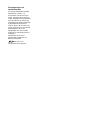 2
2
-
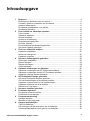 3
3
-
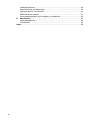 4
4
-
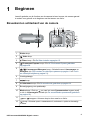 5
5
-
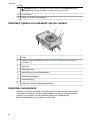 6
6
-
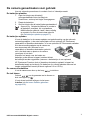 7
7
-
 8
8
-
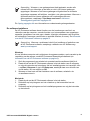 9
9
-
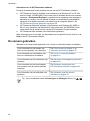 10
10
-
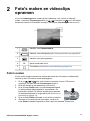 11
11
-
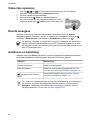 12
12
-
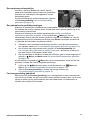 13
13
-
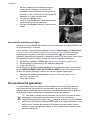 14
14
-
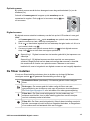 15
15
-
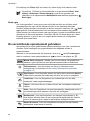 16
16
-
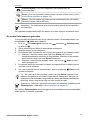 17
17
-
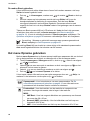 18
18
-
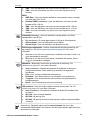 19
19
-
 20
20
-
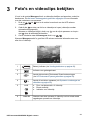 21
21
-
 22
22
-
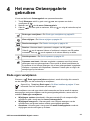 23
23
-
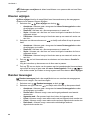 24
24
-
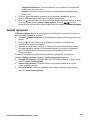 25
25
-
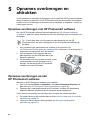 26
26
-
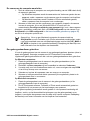 27
27
-
 28
28
-
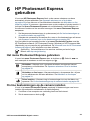 29
29
-
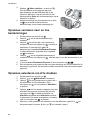 30
30
-
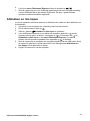 31
31
-
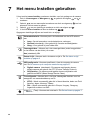 32
32
-
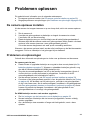 33
33
-
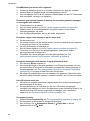 34
34
-
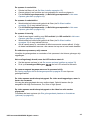 35
35
-
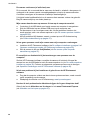 36
36
-
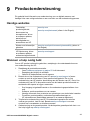 37
37
-
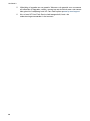 38
38
-
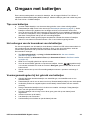 39
39
-
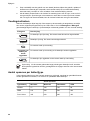 40
40
-
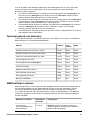 41
41
-
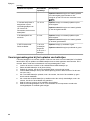 42
42
-
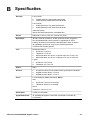 43
43
-
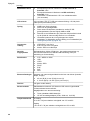 44
44
-
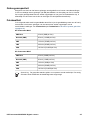 45
45
-
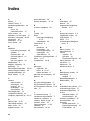 46
46
-
 47
47
-
 48
48
Gerelateerde papieren
-
HP PhotoSmart M540 de handleiding
-
HP PhotoSmart M525 de handleiding
-
HP PhotoSmart M537 de handleiding
-
HP fotosmart m407 de handleiding
-
HP PhotoSmart R607 de handleiding
-
HP PhotoSmart E427 de handleiding
-
 Mode d'Emploi PhotoSmart M527 de handleiding
Mode d'Emploi PhotoSmart M527 de handleiding
-
HP PhotoSmart M527 Gebruikershandleiding
-
HP PhotoSmart R927 Handleiding
-
HP PhotoSmart M22 de handleiding